云台控制及常见故障
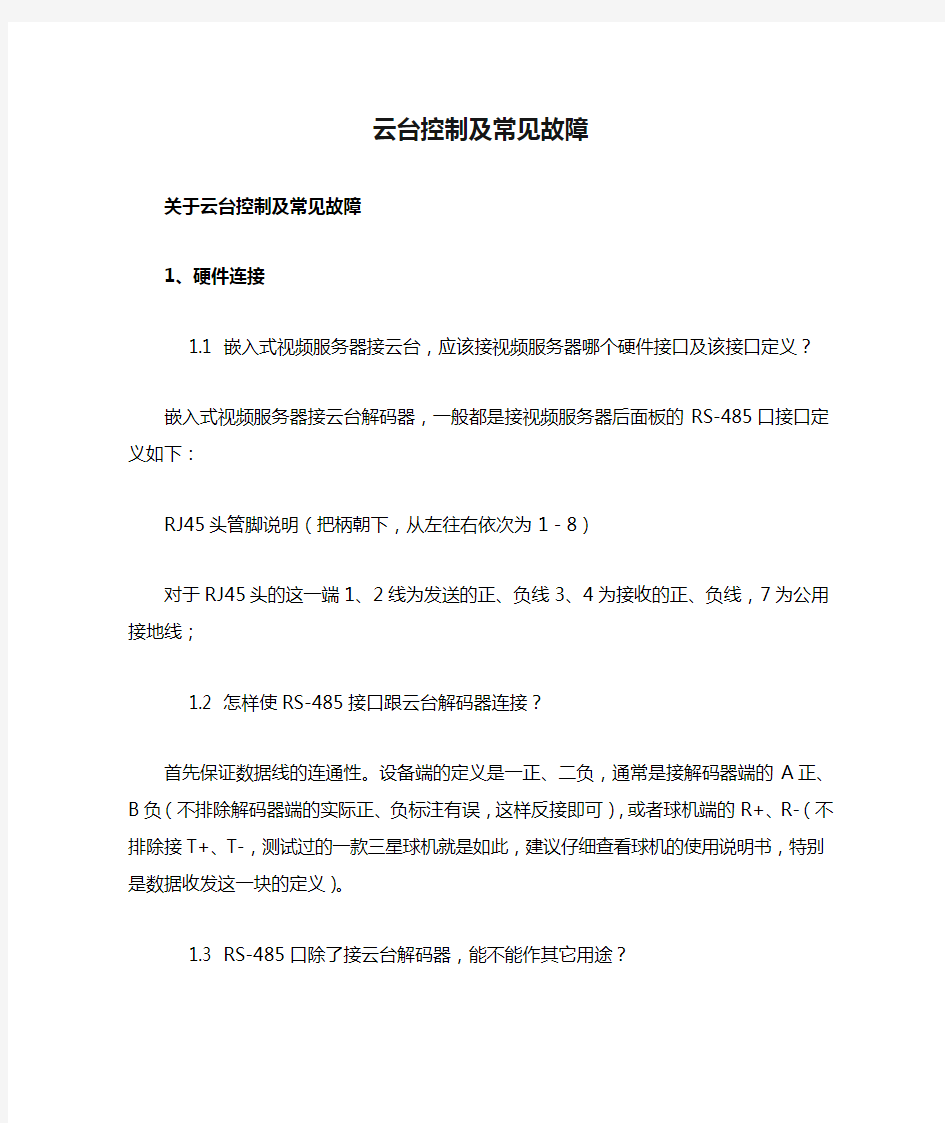

云台控制及常见故障
关于云台控制及常见故障
1、硬件连接
1.1 嵌入式视频服务器接云台,应该接视频服务器哪个硬件接口及该接口定义?
嵌入式视频服务器接云台解码器,一般都是接视频服务器后面板的RS-485口接口定义如下:
RJ45头管脚说明(把柄朝下,从左往右依次为1-8)
对于RJ45头的这一端1、2线为发送的正、负线3、4为接收的正、负线,7为公用接地线;
1.2 怎样使RS-485接口跟云台解码器连接?
首先保证数据线的连通性。设备端的定义是一正、二负,通常是接解码器端的A 正、B负(不排除解码器端的实际正、负标注有误,这样反接即可),或者球机端的R+、R-(不排除接T+、T-,测试过的一款三星球机就是如此,建议仔细查看球机的使用说明书,特别是数据收发这一块的定义)。
1.3 RS-485口除了接云台解码器,能不能作其它用途?
RS-485口除了接云台解码器外,也可以作为透明通道使用,不过在设备菜单里不能进行设置,但提供函数接口,在客户端中已有开发。
1.4怎样判断RS-485口是否正常?
用万用表测量设备后RS-485口,一、二两根数据线的电压,如有电压(通常1-5v),则正常;反之则不正常。
1.5为什么云台不受控制?
可能原因:
1、RS-485接口电缆线连接不正确,RJ45水晶头的把柄朝下,从左向右数第一根线为正(D+、A),第二根线为负(D-、B);
2、云台解码器类型不对;
3、云台解码器波特率设置不正确;
4、云台解码器地址位设置不正确;
5、主板的RS-485接口坏。
1.6云台控制信号接避雷器有什么要求?
嵌入式视频服务器中,无音频设备一直是有485保护器的,而设备在2006年后出厂的产品中,也已装有485保护器,这种保护器保护级别较高,可以防止静电烧坏485口,也可以防止因高电压而烧坏485口。如果需要接避雷保护器,接上去的保护器的并联电阻不能太小。
2、解码器参数
2.1需要设置哪些参数?
一般情况下,在设置解码器参数时,主要是设置通道号、解码器类型、波特率和地址位。这四个参数只要有一个设置不正确,就会导致云台不受控。其它参数一般位默认,具体看解码器参数说明。
2.2怎么控制云台?
当正确设置好解码器参数后,按面板上的云台控制就进入控制界面,按数字键选择需要控制的通道号,根据面板上的方向导航键来控制云台的上下左右,按相应的功能键来控制变倍、聚焦等动作。
2.3怎么控制云台的速度?
视频服务器控制云台的变速,是通过在一定时间内连续按导航键来确定的,根据连续按的次数不同,云台以不同的数度旋转。这个功能需要云台本身的支持,如果是恒速云台,则不支持变速。
2.4怎样判断解码器参数配置是否正确?
解码器的参数(速率数据位停止位校验流控解码器类型地址)设置,全部参照用户使用的解码器的当前参数,两者一定要一致,否则不能控制。(注意:在实际应用中发现选择PELCO_P协议时,在设备端的地址号通常要比解码器端的实际地址号少1,例如解码器端的当前地址为5,则在设备端设置为4即可。但有些球机还是需要设置为一致。建议用户在使用PELCO_P协议时,先将地址位降一,不能成功控制,再设置为一致,如果还是不能控制,则参考其它原因)。
3.1怎样设置预置点?
第一步:进入解码器设置菜单;
第二步:进入预置点设置菜单;
第三步:在预置点编辑框内输入一个预置点,范围是1-128;
第四步:进入“调整”界面,通过方向键调整摄像头到目标位置,通过【光圈+/ IRIS+】、【光圈-/IRIS-】、【焦距+/FOCUS+】、【焦距-/FOCUS-】、【变倍+ /ZOOM+】、【变倍-/ZOOM-】调整镜头的光圈、焦距及变焦参数。
第五步:调整完成后按【确认/ENTER】键,再选择“保存”按钮,则这个预置点的设置参数被保存。
第六步:如果需要定义其他预置点,重复以上步骤。
第七步:所有预置点设置完成后,选择“返回”按钮则返回到“解码器”菜单界面,在“解码器”菜单中选择“确认”按钮,所有设置参数生效。
3.预置点
3.2怎样删除预置点?
第一步:进入解码器设置菜单;
第二步:进入预置点设置菜单;
第三步:在预置点编辑框内输入一个要删除的预置点,范围是1-128;
第四步:选择“删除”按钮。如果需要还有要删除的预置点,重复以上步骤。
第五步:删除完成后,选择“返回”按钮,在解码器界面中执行“确认”,这时,删除操作生效。
3.3怎样调用预置位?
第一步:按云台控制键进入云台操作界面;
第二步:按录像键,然后输入需要调用的预置点号,如001或010等;
3.4一个通道最多支持几个预置点?
目前嵌入式视频服务器设备每个通道最多可以支持128个预置点设置,但具体还要根据连接该通道的球机或云台、协议是否支持或支持多少个预置点,如该球机最多只能设32个预置点,在该通道就只能设32个预置点。
3.5为什么调用预置点操作无效?
◆原因1:解码器不支持预置点,通常球机才有预置点的调用及保存。很多客户都以为预置点的调用与保存都是由设备端来实现的,其实这只是球机本身的功能,实际上设备扮演一个控制者的角色。就是球机提供相关接口,然后由设备去调用。
◆原因2:操作有误。以前设备只支持16个预置点(通常球机支持最多128个预置点,具体数目参照球机说明书),所以调用时,是在对应云台控制界面下先按(REC即录像),然后连续按两个数字键,不满十的前面补一个0键。1.3版本以后可以支持128个预置点,相应的操作也变为不满十的前面补两个0键,不满一百的前面补一个0键。另外建议客户使用64以下的预置点,因为很多球机64以上的某些预置点被定义为一些特殊命令或者最多就支持64个预置点,例如进入球机菜单,自动扫描等,如果用户不太熟悉,可能会认为是异常。
4、巡航
4.1、怎样设置巡航?
第一步:进入解码器设置菜单;
第二步:进入巡航路径设置菜单;
第三步:在巡航路径号编辑框内选择一条巡航路径号,系统最多支持16条。第四步:在这个路径号下添加巡航点(范围1-128),巡航点包括预置点、停留时间及巡航速度,依次输入一个已经定义好的预置点、在这个预置点上停留的时间(数字越大,停留时间越长)及摄像头转到这个预置点的速度(数字越大,速度越快)。
第五步:选择“添加”下面的“确认”按钮,就在这个巡航路径号内保存了这个巡航点。若再添加巡航点,可以选择“添加”按钮并重复以上步骤。
第六步:巡航点添加完成后,可以选择“开始巡航”按钮,对设置的巡航路径进行验证,“结束巡航”按钮可停止巡航。“删除”按钮用于删除指定巡航路径号下的巡航点。
第七步:设置完成后按“返回”按钮可以返回到“解码器”菜单操作界面,在“解码器”菜单中选择“确认”保存设置的参数。如果按【退出/ESC】键则放弃设置的参数。
说明:目前只支持部分快球协议,若您使用的快球无法使用此功能,请与经销商联系。
4.2怎样删除巡航点?
第一步:进入解码器设置菜单;
第二步:进入巡航路径设置菜单;
第三步:在巡航路径号编辑框内选择一条巡航路径号,系统最多支持16条。第四步:选择需要删除的巡航点;
第五步:选择“删除”按钮删除指定巡航路径号下的巡航点。
4.3怎样调用巡航?
第一步:进入解码器设置菜单;
第二步:进入巡航路径设置菜单;
第三步:在巡航路径号编辑框内选择一条巡航路径号,系统最多支持16条。
第四步:选择“开始巡航”按钮开始巡航,选择“结束巡航”按钮可停止巡航。
4.4一个通道最多支持几条巡航路径?
目前嵌入式视频服务器设备每个通道最多可以支持2条巡航路径,但具体还要根据连接该通道的球机或云台、协议是否支持或支持多少条巡航路径,如该球机可设4条巡航路径,但设备只支持2条巡航路径,如该球机只能设1条巡航路径,则该通道也只能设1条巡航路径,。
4.5为什么调用巡航无效?
原因:协议不支持巡航。巡航跟预置点一样也是球机才有的功能,是由球机来处理的。要实现该功能,首先需要球机支持这个功能,另外要设备的协议支持。目前已经支持巡航的协议有:DM_DYNACOLOR 、HD600 、KALATEL_KTD_ 312 、SAE/YAAN 、DENNARD_DOME 、SAMSUNG(注:用这个协议时,操作跟说明书不一样,请按以下说明方式操作)、PANASONIC(参考的是W V-CS850(A/AHS), CW860系列协议,操作及巡航方式同SAMSUNG,将在下个发布版本实现)、TECHWIN(注:用这个协议时,操作跟说明书不一样,请按以下说明方式操作,这个协议就是BO1协议或者明景协议。该协议公开的巡航处理方式与其他协议的巡航处理方式完全不一样,简单的说它的巡航的实现需要起始码与结束码,而其他协议是不需要的)。目前设备可以支持最多16条巡航,实际支持请参考球机说明书(一般球机都支持少于16条)。
◆SAMSUNG巡航操作步骤(该协议对外公开的巡航命令,是不用添加预置点、设置巡航速度以及停顿时间的,它的巡航就是所有已经设置的预置点依次调用。例如:设置了3号、5号、7号预置点,巡航就是从3号点开始到5号点到7号点然后再到3号点如此反复)。如果没有设置预置点,巡航将无效。
1、进入巡航设置界面点击“开始巡航”即可。
◆TECHWIN巡航操作步骤
1.设定巡航路径号,不能超过6。
2.设定预置点,点击添加。
3.设定巡航时间与巡航速度,点击确认。
4.设定预置点,注意:不点击添加;
5.设定巡航时间与巡航速度,点击确认。
6.重复4、5只到想添加的预置点都添加完毕。
7.点击开始巡航。
经过上述步骤(缺一不可),一个巡航路径设置完毕。(注意:一定要按步骤来,否则设置将不成功)
5、轨迹
5.1怎样设置轨迹?
1.进入主菜单,选择云台设置;
2.选择“轨迹”;
3.选择“记录轨迹”;
4.旋转云台,然后按确定按钮,刚才所操作的云台旋转轨迹就记录下来了。
5.2怎样调用轨迹?
1.进入主菜单,选择云台控制;
2.选择通道号;
3.选择“轨迹”;
4.选择“开始轨迹”
5.3一个通道最多支持几个轨迹
目前嵌入式视频服务器设备每个通道最多可以支持1条轨迹,但具体还要根据连接该通道的球机或云台、协议是否支持轨迹功能,如该球机支持轨迹功能,则不管球机可设多少条轨迹,该通道最多只能设一条轨迹。
5.4为什么调用轨迹无效?
原因:协议不支持轨迹。轨迹跟预置点一样也是球机才有的功能,是由球机来处理的。要实现该功能,首先需要球机支持这个功能,另外要设备的协议支持。目前已经支持轨迹的协议有:DM_DYNACOLOR 、KALATEL_KTD_312(近期版本才支持轨迹)。另外1.5版本将对PELCO-P、PELCO-D、PANASONIC(参考的是WV-CS850(A/AHS), CW860系列协议)的轨迹功能提供支持。目前设备只支持一条轨迹。
6、其它
6.1为什么自动扫描无效?
原因:客户当前使用的是PELCO-D协议。在实际使用过程中发现,该协议的自动扫描通常都是解码器厂家自定义的,因为用公开的协议提供的命令不能实现控制,用标准的PELCO球测试测试也是如此。后经用标准的PELCO球测试,发现调用预置点99能实现自动扫描,调用预置点96可以实现停止扫描,与PELC O-P的自动扫描实现方式一样。建议用户在云台控制状态下调用预置点99试一试,注意:不是按“放像”键。如果不行,让用户跟解码器厂家联系,询问厂家在处理PELCO-D协议时自动扫描的命令定义。目前设备在PELCO-D协议上自动扫描的命令为:
0XFF地址码0X900X000X000X00校验和(第二个到第六个字节的和256取模)
6.2为什么自动光圈无效?
原因:客户使用的是PIH 7625 协议。因为该协议支持自动光圈(在云台控制状态下按“录像”键,然后按“光圈+”将开启自动光圈,或者按“录像”键,然后按“光圈-”将关闭自动光圈)与手动光圈,而且开启自动光圈后,进行手动光圈的操作会导致自动光圈的关闭(该协议中是如此定义的)。所以建议用户开启自动光圈后,就不要手动操作光圈。
6.3如何实现对AB-188系列球机本身的菜单进行控制?
一般情况下是不建议客户使用该功能,目前只有公司知道该功能。该功能是在帮客户解决问题的过程中偶然发现的,该功能的实现并不需要设备端核心程序做扩展,这主要得益于该系列球机本身的良好设计。
具体操作如下:球机拨码成PELCO-P协议,然后在云台控制状态下,调用95
号预置点,然后就可以按设备上的上、下键来选择球机菜单,然后按光圈+键可以进入下一级菜单,按光圈-键可以对菜单项进行设置与选择。具体详细操作可参照球机说明书。然后设置好相关功能后,就可以退出菜单,通过在云台控制界面下调用预置点(很多预置点都被定义为功能命令,在球机说明书有详细说明,这里请客户参考球机说明书)的形式来实现指定的功能。
6.4目前设备对球机的速度是如何控制的?
当前设备对球机的上下左右控制是按下一个键就发一条相应动作命令,然后按键的弹起又会发一个相应动作的停止命令。设备对球机的速度处理一般是分三到七级(不同的协议分级不同)。首先有一个默认级别,一般速度较低,然后连续按同一个键,如果时间间隔在一秒以内(前一次按键的弹起和后一次按键的按下之间),速度将增加一个级别,只到最高级别。目前对速度进行了处理的协议有(只列出一些常用协议):PELCO_P PELCO_D TECHWIN(这个协议就是BO1
协议或者明景协议)SAMSUNG PANASONIC等。
IPAV CK101摄像机控制键盘说明书
IPA V CK101摄像机控制键盘说明书 一、产品介绍 本产品是专门为ONY EVI-D70/D70P. EVI_D300/P BRC-H700等摄像机设计的控制键盘。它具有33个控制按钮(键)2行24字符的液晶显示器,三维快速摇杆控控制。I按1.产品特点 A.本产品可以控制多达7台SONY各种型号的摄像机,具有自识别型号功能。 B.本产品提供RS232和RS422两种通信接口,在摄像机与本控制键盘之间距离较近时(15米以内),可采用Rs 32通信电缆连接,大于15米时可采用RS422连接。 C.在要快速使摄像机镜头对准某一预先设定好的位置时,可以采用快捷键(F1)。 D.在要对某一号机进行快速操作时可以采用快捷键(F2)。 E.除了使用键盘按钮以外,本机还采用菜单式(Menu)管理,使用时有英文提示。 F.为满足视频会议的需要,CK一101被设计具有控制摄像机在一定范围内自动循环扫描的功能,在这范围内可以任意设置多达8个轨迹点,在轨迹点上停留时间可以根据需要在1-99秒之间任意设定,在轨迹点之间扫描速度可以1-9的范围内选择。 2、前面板 0-9 数字键 CLEAR 清除键 ENTER 确认键 F-ON 功能(Function)开 F-OFF 功能关 F1 快速调用设置位 F2 快速调用某号摄像机 ON/OFF 打开或关闭摄像机电源 CAM 调用摄像机 A.IRIS 调用自动光圈 A.FOCUS 调用自动聚焦 FREEZE 冻结画面图像 AUTO 摄像机左右自动扫描 SHOT 摄像机左右自动扫描设定 +ZOOM- 焦距调整 +FOUCS- 手动聚焦调整 +IRIS- 手动光圈调整
摄像机云台控制说明书
摄像机云台控制说明书 摄像机云台控制说明书 1:接好摄像机电源,确定摄像机启动正常。 2:接好视频连接线,并连接到电脑的采集卡,确定摄像机视频正常显示。 3:接好控制线,控制线一端连接到电脑的串口(COM),一端连接接到摄像机的RS232 控制接口,以下是各个摄像机的RS232接口图(红色框部分表示RS232接口): 麦德(TAC20P) 威克(MCC-D80) 05、SW1 地址拨码开关 06、VIDEO 视频插孔 07、RS232插孔 08、SW2协议、波特率、图像翻转拨码 09、DC IN 12V 电源插孔 10、RS485/RS422插孔 4:设置摄像机的ID: A:为什么要设置摄像机ID? 一条控制线是可以控制多个摄像机的,而唯一区别摄像机的就是摄像机的ID,所以在控制多个同一个协议的摄像机的时候,摄像机ID就起作用了,若不控制多个,建议就用 默认的ID为0; B:怎样设置摄像机ID? 首先查看摄像机的说明书,看摄像机上有没有设置摄像机ID的开关,比如:麦德的 摄像机就没有ID设置,默认就为0,威克的ID开关是SW1,如上面的图中05 拨码开关设置 摄像机拨码开关位图如下表。 LSB MSB SW1 SW2 可以通过设置8位拨码开关SW1来设定地址的编码。 地址码设定采用二进制方式,共可以设置256个不同的摄像机地址。 设置好摄像机上的ID后,在软件里面打开“设置”菜单的“视频设置”对摄像机设 置相应的ID,如下图: 5:设置串口协议、波特率:
首先查看摄像机说明书或向购买厂商咨询此摄像机支持那些控制协议,目前我们支持 的有麦德的TAC20P,SONYD70/D100摄像机协议,还有比较通用的PELCO-P、PELCO-D协议,威克的MCC-D80就支持这2种协议。知道摄像机的协议后,看摄像机上面有没有设置协 议的开关,因为有的摄像机支持多种协议,一定有开关来设置的,比如威克的摄像机: 如上面设置ID一样,8位拨码开关SW2为模式选择开关,可设置波特率、通讯协议、图像正向/翻转。拨码开关第1位到第4位是设定控制协议,第5位到第7位设定波特率,第8位设定图像正向/翻转。具体设置如图六所示: 威克的摄像机SW2开关设置: 1:使用PELCO-P协议,波特率为9600(BPS): 2:使用PELCO-D协议,波特率为2400(BPS): 设置好摄像机上的协议、波特率后,在软件里面打开“设置”菜单的“视频设置”设 置相应的属性,如下图: 6:软件上的设置: 在软件里面打开“设置”菜单的“视频设置”对话框,云台类型、设备ID、波特率在上面都介绍完了,剩下的控制接口、旋转速度、变焦速度。 控制接口:设置串口,默认就是COM1口,现在的PC机器只有一个串口,所以这个选 项就用默认就可以了; 旋转速度:可以设置云台转动的角度,从5到100,数值越大转动的角度越大;变焦速度:可以设置摄像机变焦的速度,从5到100,数值越大变焦就越快。 7:总结 若想成功的控制摄像机转动变焦,要保证硬件和软件设置正常: A:硬件就是检查控 制线连接接触是否正常,摄像机的ID、协议、波特率开关是否设置正确。 B:软件设置是根据硬件来的,要和硬件设置对应一样,错一个都不行。 C:不要把摄像机的视频和控制 搞混了,要知道视频是通过视频线、采集卡输入到计算机,而控制是通过的控制线,他们 是2个独立的功能,没有视频一样能控制,没有控制也一样能出视频。 D:若装有多个视 频设备时,软件设置一定要先选择好对应的视频设备,否则你对这个视频进行控制,转动 的却是另一个视频。 E:目前支持的协议以及相应的波特率:
云台控制问题定位
1、现象、问题描述 对外开局或调试过程中经常会碰到EC无法控制云台的问题,软件界面下发命令,云台没有丝毫响应,或者响应不灵敏,每次都要花费大量时间定位。下面就此类问题定位方法作个小结。 2、云台问题定位方法 方法一:检查接线,云台控制线AB线是否接反,波特率、地址码、云台协议是否设置正确。波特率、地址码、云台协议(通常是Pelco_D或Pelco_P)通过云台内部控制电路板上的拨码开关设置,一般需要拆开云台,云台用户手册有详细图示说明。还有一个简单的方法云台上电自检时会通过视频显示自身的这些参数。我司软件界面上需要与其配置一致。 方法二:如果接线和参数设置都确认ok,要先排除云台本身问题。可以用RS485键盘直接接云台是否可以正常控制。如果没有键盘,可以通过PC机串口接RS232/RS485转换器再连接云台,通过PC的串口下发云台控制指令,RS232/RS485转换器将232电平转化成485电平进而控制云台(见下图图示)。PC下发云台控制指令的小软件可以用串口调试助手(见附件),也可以用自行编写的云台控制程序(见附件)(监控产品软件人员自行编写了“云台测试程序”,定位问题十分好用)。 方法三:如果云台一切正常,此时需要确认设备发给云台的控制协议指令是否正确。将EC的485线缆接RS232/RS485转换器将485电平转化成232电平,再将转换器连到PC上(见下图图示),用PC的串口调试助手接收指令进行比对。如果此时指令不正确,可以通过抓包确认哪一步出错。 方法四:如果方法三串口没有接收到指令,需要通过示波器测量AB信号,是否有信号电平变化, A-B的电压是否大于200mv。根据485协议,当在接收端A-B之间有大于+200mV的电平时,输出为正逻辑电平;小于-200mV时,输出为负逻辑电平。如果排除方法一接线或设置问题后,接口没有信号,或信号电平异常,则通常是EC的485接口硬件故障,此时需要检查
控制键盘说明书
集中控制键盘 BSR-K01 使用说明书 北京蓝色星辰软件技术发展有限公司
产品特性; 键盘口令输入 BSR1604系列矩阵切换控制 普通云台控制 智能快速球控制 BSR-4000/5000/6000系列录像机集中控制 最大控制录像机256台 最大切换摄像机256×16台 最大控制云台256台 最大1604矩阵控制主机4台 最大监视器切换16台 ※快球预置巡游设置 ※时间设定与多台录像机时间校准功能 控制多台录像机画面同时切换的多台监视器上巡视切换控制 自动在监视器上切换显示系统所有录像机图像 液晶显示屏可直观的显示当前控制设备、功能、矩阵、录像机、云台、摄像机、监视器号码等操作信息。 注:说明书中“※”功能在下一版软件中提供
目录 一、正面示意图 (3) 二、背面示意图 (5) 三、系统接线图 (6) 四、使用说明 (8) 1.液晶显示屏说明 (8) 2.初始状态显示 (8) 3.矩阵控制 (8) 4.录像机控制 (8) 5.云台/视频控制 (9) 6.监视器选择 (9) 7.自动切换控制 (10) 8.系统设置 (10) 9.时钟显示 (12) 10.通道选择 (12) 11.预置位设置 (13) 五、主要规格参数 (13) 附录系统初始参数设置 (14)
一、 正面示意图 录像机控制区 :启动当前录像机定时录像操作 :启动当前录像机布撤防操作 :启动当前录像机移动侦测录像操作 :启动当前录像机手动录像操作 :播放当前录像机图像 :停止当前录像机工作状态 :快退播放当前录像机图像 :快进播放当前录像机图像 :暂停播放当前录像机图像 :逐帧播放当前录像机图像 :对当前录像机进行播放上一段录像操作 :对当前录像机进行播放下一段录像操作 :对当前录像机进行播放本段录像操作 :循环切换当前录像机画质/ BSR塑模面板录像机数字+ :循环切换当前录像机信息显示状态/ BSR塑模面板录像机数字- :清除当前录像机报警状态 :切换当前录像机到多画面显示状态 :进入当前录像机系统设置菜单或检索菜单 :16路录像机通道切换
安防监控使用说明书
安防监控使用说明书公司内部编号:(GOOD-TMMT-MMUT-UUPTY-UUYY-DTTI-
目录
第1章概述 集中监控管理系统主要应用于监控中心、值班室等场合,具备实时视频监控、摄像机云台控制、录像检索回放、录像备份下载等基础功能,其中客户端还具备接收和处理报警、辅屏预览、控制解码器上电视墙等应用。 第2章运行和使用 1.用户登录 第一步:双击桌面客户端图标,显示如下登录框。 第二步:输入用户名、密码、中心服务器IP地址与端口等相关信息。默认情况下:用户名:密码端口为 . 第三步:点击《确定》。勾选《记住密码》,保存本次输入的用户名和密码。2.软件界面及菜单介绍 软件主界面分7个部分,如下图所示: 系统功能键:键入监控视图、录像回放 监控组织树:组织资源机构管理。显示整个系统的组织,区域和通道,通过搜索框可以进行通道摄像机的搜索。
控制面板:提供视频播放时的图像控制,包括云台控制,预置点设置和调用,巡航设置和调用、轨迹记录和调用,视频参数调节等。 报警信息菜单:显示客户端接收到的报警信息,对报警信息确认处理等操作。 系统信息:显示CPU占用率,内存占用率信息。 播放面板: 第3章实时监控 点击标签栏《监控视图》,进入监控软件播放界面。初次启动时,播放面板以2*2播放窗口显示,也通过画面分割按键进行窗口分割的选择。 云台控制:在播放界面,可对正处于播放状态的通道进行云台控制操作。通过方向键控制云台 8 个方向的转动,通过乌龟显示图标可控制云台转动的速度。 软件还提供了另外一种云台控制方式——屏幕云台控制。用户可以通过在播放窗口中点击图像上点击鼠标右键选择云台控制选项进行云台控制。云台界面显示如下图: 第4章录像回放 软件支持常规回放、分段回放和事件回放。 常规回放:监控软件根据录像存放位置查找回放录像文件。每个窗口回放一个通道。 分段回放:将同一通道的录像资料按窗口数分割成相等的时间段,每个窗口
摄像机常见故障分析
摄像机常见故障分析 1、红外半球系列机器晚上出现图像照度差、发白或有亮白色光圈现象。 该现象是机器装配不当导致的,装配时感光器件(光敏电阻)离半球距离过远会导致红外灯启动不完全造成机器夜间照度差;出现图像发白或亮白色光圈现象主要因红外发光管发出的红外光通过球罩折射到镜头所致,解决此现象就是避免让红外光折射到镜头表面,通常采用海绵圈进行镜头与红外光的隔离,在装配时一定要将球罩紧贴海绵圈。 2、夜视型红外防水机白天图像正常,夜间发白 此现象一般因机器使用环境有反射物或在范围很小的空间使用,因红外光反射导致,解决此现象首先应确定使用环境是否有反射物,尽可能改善使用环境,其次检查机器的有效红外距离与实际使用距离是否相应;若一台长距离红外机器在很小的空间使用会因红外光过强导致机器图像发白。 3、无图像 首先检查外加电源极性是否正确,输出电压是否满足要求(电源误差:DC12V±10%,AC24V± 5%),其次检查视频连线是否接触良好;若是使用手动光圈镜头需检查光圈是否打开,自动光圈镜头则需要调节LEVEL电位器使光圈在合适位置。 4、彩色失真、偏色 可能是白平衡开关(AWB)设置不当,也可能是环境光照条件变化太大,此时应检查开关设置是否在OFF位置,应想办法改善环境的光照条件。 5、图像出现扭曲或几何失真 这种现象可能是摄像机、监视器的几何校正电路有问题或光学镜头的问题,也有可能是视频连接线缆或设备的特征阻抗与摄像机的输出阻抗不匹配。当出现以上现象时,请先检查所用光学镜头是否异常及监视器的输入阻抗开关是否设置在75Ω端,其次再检查用视频连接线缆阻抗是否是75Ω。 6、画面出现几道黑色竖条或横条混动 这种情况一般是机器供电电源输出电压的纹波太大,应加强滤波并采用性能好的直流稳压电源。 画面竖直方向出现多道竖条 这可能是外接视频线或设备的特征阻抗与摄像机不匹配而引起的反射造成的,应注意所选用的视频线和其它连接处理设备的特征阻抗是否为75Ω。 7、使用自动光圈镜头图像过暗 首先检查EE/AI功能开关是否设置在AI端,其次检查LEVEL电位器调节是否合适。 8、一体化摄像机常见问题 (1)图像有干扰(例如:斜纹,水波纹,横线) 此种情况不一定是产品本身问题,很多情况下是由于以下原因造成的: A.线材质量问题,建议尽量使用国标线材。质量较差的线材在传输过程中衰减信号,易出现被干扰现象。 B.视频线或摄像机被强磁场干扰。强磁场源如:大功率电动机,高频发射机等。强磁场将会对绝大多数摄像机产生干扰。 C.稳压电源内部电容滤波不良。在使用一体变焦摄像机中,请尽量不要使用集中供电。 D.传输线路过长。 E.视频线的BNC头制做工艺差。 F.雷击造成摄像机无图像(通常为DSP,CPU,电源板损坏)。 G.摄像机工作中电源电压过高。摄像机用12伏直流工作电源的实际输出电压超过直流17伏,
云台摄像机常见故障处理办法
云台摄像机常见故障处理办法 常见问题: 1.无法控制云台 2.无法控制解码器 3.部份功能无法实现 4.码转换器的信号指示灯不工作 处理办法: 1.码转灯不闪 软件设置(灯不闪,主要是码转换器未进行工作,先从软件设置着手解决这个问题) 1.软件中的解码器设置(解码器协议、COM口、波特率、校验位、数据位、停止位) 2.更换一个COM口(检查COM口是否损坏), 3.硬件,如上述设置后,还是无法正常使用,打开九针转25针转换器接口。检查接线是否为2-2,3-3,5-7,如果正确,检查码转换器电源是否正常(可用万用表进行电压和和电流测试(9V,500MA)),没有问题可判定码转换器己经损坏 2.无法控制解码器 解码器中无继电器响声。 1.检查解码器是否供电。 2.检查码转换器是否拔到了输出485信号。 3.检查解码器协议是否设置正确 4.检查波特率设置是否与解码器符合(检查地址码设置与所选的摄像机是否一致(详细的地址码拔码表见解码器说明书) 5.检查解码器与码转换器的接线是否接错(1-485A,2-B;有的解码器是1-485B,2-A) 6.检查解码器工作是否正常(老解码器断电一分钟后通电,是否有自检声;软件控制云台时,解码器的UP,DOWN,AUTO等端口与PTCOM口之间会有电压变化,变化情况根据解码器而定24VOR220V,有些解码器的这些端口会有开关量信号变化),如有则解码器工作正常,否则为解码器故障 7.检查解码器的保险管是否己烧坏。 3.无法控制云台 1.检查上面第六项是否正常
2.解码器的24V或220V供电端口电压是否输出正常 3.直接给云台的UP、DOWN、与PTCOM线进行供电,检查云台是否能正常工作。 4.检查供电接口是否接错 5.检查电路是否接错(老解码器为UP、DOWN等线与PTCOM直接给云台供电,各线与摄像机及云台各线直接连接就可以了;有的解码器为独立供电接。
云台控制键盘说明书
云台控制键盘说明书一、键盘示意图: 图一(正面) 图二(侧面) 二、按键说明:
三、简单操作说明: 把DVR云台控制键盘接通电源及相关设备连接好后,如下图: 图三 确认连接无误后请安如下步骤进行相关参数设置:
1、长按键盘上的“设置”键5-6秒,输入密码(出厂密码8888)确定 后,同过遥控杆上、下操作选择相关设置模式,包括PTZ SETUP、DVR SETUP、SYSTEM SETUP;通过“确认”键进入下级设置菜单。 Ⅰ、PTZ SETUP: 在“ADDRESS”菜单中输入任意三位以内数字,确认后进入下级菜单“PROTOCOL”,通过遥控杆左右选择与云台设备对应的协议,确定后进入下级菜单“BAUD RATE”选择相应的波特率确认后按“退出”键返回第一级菜单。 Ⅱ、DVR SETUP: 进入DVR SETUP菜单后,在“BAUD RATE”选项中选择与被控制DVR设备相对应的波特率(“串口设置”菜单内),确认后按“退出”键返回第一级菜单。 Ⅲ、SYSTEM SETUP: 进入SYSTEM SETUP菜单后,可进行SET PASSWORD(密码设置)、LOAD DEFAULT(恢复默认值)、SOUND SET(按键声音开/关)操作。 2、设置好相关参数后按键盘上的“设备号”键,输入需要控制的设备号 (此设备号须与DVR“串口设置”中的设备号相同),确认后即可进行键盘云台控制或键盘DVR控制,通过长按键盘上的“F3/云台”键约2-3秒进行两种控制模式之间的切换。 3、在键盘DVR控制模式下,可进行操作的按键有: 录像、播放、多画面、静音、单帧/暂停、停止、云台/按键切换、设备号切换、数字键(0-9)、确认、清除、菜单/取消、上、下、左(快退)、右(快进)。 4、在键盘云台控制模式下(屏幕右上角有“∧”这个符号),可进行操 作的按键有: 云台/按键切换、设备号切换、数字键(0-9)、确认、清除、焦距+、焦距-、变倍+、变倍-、光圈+、光圈-、通道号(选择已接入并设置好的通道进行云台控制操作)、上、下、左、右、左旋(变倍减小)、右旋(变倍增加)。
大华录像机云台控制操作
大华录像机云台控制操作 可对云台的“方向、步长、变倍、聚焦、光圈”等做控制,设置时与方向键配合使用。 ●可对云台的“方向、步长、变倍、聚焦、光圈、预置点、点间巡航、巡 迹、线扫边界、辅助开关调用、灯光开关、水平旋转”等做控制,设置 时与方向键配合使用。 ●“步长”主要用于控制“速度”操作,例如步长为8的转动速度远大于步 长为1的转动速度。(其数值可通过鼠标单击数字软面板或前面板直接按 键获得1~8步长,8为最大步长)。 ●直接单击“变倍、聚焦、光圈“的、键键。对放大缩小、清晰度、 亮度进行调节。 ●“云台转动“可支持8个方向(使用前面板时只能用方向键控制上,下, 左,右4个方向)。 ●设备前面板按键对应云台设置界面按钮: 慢放 快进 上一段
快速定位 在方向的中间是快速定位键,只有支持该功能的协议才可以使用,而且只能用鼠标控制。 步骤1单击进入快速定位页面。 步骤2在界面上单击一点,云台会转至该点且将该点移至屏幕中央。 步骤3支持变倍功能。在快速定位页面用鼠标进行拖动,拖动的方框支持4~16倍变倍功能,如果变大,则按住鼠标由上往下拖动,如果变小,则按 住鼠标由下往上拖动。拖动的方框越小变倍数越大,反之越小。 单击“云台控制主界面”中的展开菜单,可设置和调用“预置点”、“点间巡航”、“巡迹”、“线扫边界”等。 云台控制菜单示意图
单击,进入“云台设置”界面,设置“预置点、点间巡航、巡迹和线扫边界”,如下图所示。 1、云台功能设置 “预置点”的设置: 步骤1进入“云台设置”界面,单击“预置点”页签。 步骤2通过方向按钮转动摄像头至需要的位置。 步骤3在预置点输入框中输入预置点值。 步骤4单击“设置”保存。
安防视频监控系统常见故障分析及解决办法
安防视频监控系统常见故障分析及解决办法 如何针对不同的故障情况采取相应的措施来解决问题,对提高监控系统质量,确保系统的稳定运行意义重大。下面就个人的一些工程经验谈谈视频监控系统的常见故障点和解决故障的经验。 1、由于监控系统其设备之间的连结涉及很多条线路,如果处理不好,特别与主要设备相接的线路连接不当或连接错误,就会出现断路、短路、线间绝缘不良、误接线等导致设备性能下降甚至毁损的问题。在这种情况下,应根据故障现象冷静分析与排查,判断哪些线路连接出现问题时可能产生什么样的故障现象。另外,需注意各系统设备与各种线路的连接应符合监控系统长时间运行的要求。 2、传输线缆的特性阻抗不匹配可能导致在监视器画面上产生若干条间距相等的竖条干扰,且干扰信号的频率基本是行频的整数倍。这种干扰现象是由视频电缆的特性阻抗和分布参数都不符合要求而综合引起的。对于此类干扰应尽量使系统内各设备阻抗匹配,特别在选购视频电缆时,要确保线缆质量,必要时应对电缆进行抽样检测。 3、通信接口或通信协议等参数未设置好,这种情况经常出现在控制主机与解码器或控制键盘等有通信控制关系的设备之间。也就是说,选用的控制主机与解码器或控制键盘等,在工程安装时没有设置好通信协议等参数所造成的,所以,主机、解码器、控制键盘等在安装时应注意通信协议等参数的设定。 4、视频干扰的常见故障。
在监视器的画面上出现一条黑杠或白杠,并且向上或向下滚动,其即是所谓的50HZ工频干扰。这种干扰多由因前端与控制中心两个设备的接地不当形成电位差环路进入系统引起的,也有可能设备本身电源性能下降引起。 图像有雪花噪点,这类干扰主要由传输线上信号衰减以及耦合了高频干扰所致。 视频图象有重影,或是图像发白、字符抖动,或是在监视器的画面上产生若干条间距相等的竖条干扰。这是由于视频传输线或者是设备之间的特性阻抗不是75Ω,导致阻抗不匹配造成的。 斜纹干扰、跳动干扰、电源干扰。这种干扰轻微时不会淹没正常图像,但严重时使图像扭曲而无法观看。其产生的原因较多也较复杂,比如视频传输线的质量不好,特别是屏蔽性能差,或是供电系统的电源有杂波,也可能因为系统附近有很强的干扰源。 大面积网纹干扰,也称单频干扰。这种现象主要由于视频电缆线的芯线与屏蔽网短路、断路造成的故障,或因BNC接头接触不良所致。 5、电源问题引发的设备故障,主要有如下几种可能: 供电线路或供电电压不正确; 功率不够(或某一路供电线路的线径够,降压过大等); 供电系统的传输线路出现短路、断路、瞬间过压等。 需注意的是,因供电错误或瞬间过压会导致设备损坏的情况发生。因此在供电之前,一定要认真严格地进行核对与检查,绝不能掉以轻心。
监控矩阵键盘说明书
.. 主控键盘 (SYSTEM KEYBOARD) 使用说明书 (中文版第二版)
Copyright 2009-2012. All Rights Reserved. 注意事项: 1.安装场所 远离高温的热源和环境,避免直接照射。 为确保本机的正常散热,应避开通风不良的场所。 为了防止电击和失火,请勿将本机放置于易燃、易爆的场所。 小心轻放本机避免强烈碰撞、振动等,避免安装在会剧烈震动的场所。避免在过冷、过热的场所间相互搬动本机,以免机器部产生结露,影响机器的使用寿命。 2.避免电击和失火 切记勿用湿手触摸电源开关和本机。 勿将液体溅落在本机上,以免造成机器部短路或失火。 勿将其它设备直接放置于本机上部。 安装过程中进行接线或改线时,都应将电源断开,预防触电。 重要提示: 为了避免损坏,请勿自动拆开机壳,必须委托有资格有专业维修人员在指定的维修单位进行维修。 清洁装置时,请勿使用强力清洗剂,当有灰尘时用干布擦拭装置。 不得在电源电压过高和过低的场合下使用该本机。 务请通读本使用说明书,以便您掌握如正确使用本机。当您读本说明书后,请把它妥善保存好,以备日后参考。如果需要维修,请在当地与经本公司授权的维修站联系。 环境防护: 本机符合电磁辐射标准,对人体无电磁辐射伤害。 申明:
产品的发行和销售由原始购买者在可协议条款下使用; 未经允,任单位和个人不得将该产品全部或部分复制、再生或翻译成其它机器可读形式的电子媒介; 本手册若有任修改恕不另行通知; 因软件版本升级而造成的与本手册不符,以软件为准。 目录 设备概述 (3) 第一部分控制矩阵切换系统 (4) 1.1键盘通电 (4) 1.2键盘操作加锁 (4) 1.3键盘操作解锁 (4) 1.4键盘密码设置 (4) 1.5选择监视器 (5) 1.6选择摄像机 (5) 1.7控制解码器 (5) 1.8控制智能高速球 (6) 1.9操作辅助功能 (7) 1.10系统自由切换 (8) 1.11系统程序切换 (9) 1.12系统同步切换 (10) 1.13系统群组切换 (10) 1.14报警联动 (10) 1.15防区警点 (11) 1.16警点状态 (11) 1.17声音开关 (11) 第二部分控制数字录像机、画面处理器 (11) 2.1进入数字录像机、画面处理器模式 (11) 2.2退出数字录像机、画面处理器模式 (11) 2.3选择数字录像机、画面处理器 (11) 2.4控制数字录像机、画面处理器 (12) 第三部分设置连接 (12) 3.1键盘工作模式 (12)
网络高清智能高速云台摄像机安装和使用手册(1).
网络高清智能高速云台摄像机 中文使用手册 在使用本产品之前,敬请您仔细阅读使用手册! 安全提示: 注意 防止触电危险. 请不要打开!注意:为了减少触电危险,请勿自行拆卸。里面没有用户自己可修理的零件。应由有资格的人员进行维修工作。 ! 在正三角形中闪烁的箭头符号,用以提醒用户在本产 品中附近出现较大的“非绝缘危险点电压”,足以对人体产生危险。 在正三角形中的注意号,用以提醒用户参考有关该机的重要操作与维护的文字说明。 本产品的制造号标示于底部或侧面。请在下面空 白处填上本机的制造号码,并将此说明书妥善保 存,以便需要时查核。 型号: 制造号码: V2.0 ,用以提醒用户参考有关该机的重要操作与维护的文字说明。!
目录 注意事项 (1 第一章功能特点 (3 1.1 云台规格 (3 1.2 云台基本参数 (3 1.3 云台报警 (3 1.4 网络参数 (4 1.5 云台功能 (6 第二章网络设臵 (7 2.1 系统连接图 (7 2.2 登录网络 (8 2.3 预览视频 (10 2.4 设备参数 (15 2.5 语音对讲 (29 2.6 文件管理 (29 2.7 远程回放 (32 2.8 本地设臵 (36 2.9 设备录像 (37 3.0 注销重启 (37
第三章云台设定 (38 3.1 系统连接 (38 3.2 云台拨码设定 (38 3.3 协议和默认波特率选设定 (40 3.4 通信波特率的设定 (41 第四章安装说明 (43 4.1 安全措施 (43 4.2 警告 (43 4.3 环境要求 (44 4.4 布线安全 (44 4.5 安装准备 (44 4.6 安装方式简介 (46 4.7 安装说明 (46 4.8 云台的出线说明 (50 附录Ⅰ:系统参数表 (52 附录Ⅱ:常见故障分析 (58 附录Ⅲ:24VAC 线径和传输距离关系表 (59 附录Ⅳ:防雷击、浪涌 (61 附录Ⅴ:维修服务条款 (62
云台控制键盘说明书(20210309052321)
云台控制键盘说明书键盘示意图: 图一(正面) 图二(侧面) 按键说明:
三、简单操作说明: 把DVR 云台控制键盘接通电源及相关设备连接好后,如下图: 图三 确认连接无误后请安如下步骤进行相关参数设置: Q 16 AUDfO IN ^ir-riy dN
1、长按键盘上的“设置”键5-6 秒,输入密码(出厂密码8888)确定后,同过遥控杆 上、下操作选择相关设置模式,包括PTZ SETUP、DVR SETUP、SYSTEM SETUP;通过“确认”键进入下级设置菜单。 1、PTZ SETUP: 在“ ADDRESS ”菜单中输入任意三位以内数字,确认后进入下级菜单 “PROTOCOL通过遥控杆左右选择与云台设备对应的协议,确定后进入下级菜单 “BAUD RATE选择相应的波特率确认后按“退出”键返回第一级菜单。 n> DVR SETUP: 进入DVR SETUP菜单后,在“ BAUD RATE选项中选择与被控制DVR设备相对应的波特率(“串口设置”菜单内),确认后按“退出”键返回第一级菜单。 川、SYSTEM SETUP: 进入SYSTEM SETUP菜单后,可进行SET PASSWORD (密码设置)、LOAD DEFAULT (恢复默认值)、SOUND SET (按键声音开/关)操作。 2、设置好相关参数后按键盘上的“设备号”键,输入需要控制的设备 号(此设备号须与DVR“串口设置”中的设备号相同),确认后即可进行键盘云台控制或键盘DVF控制,通过长按键盘上的“ F3/云台” 键约2-3 秒进行两种控制模式之间的切换。 3、在键盘DVR空制模式下,可进行操作的按键有: 录像、播放、多画面、静音、单帧/暂停、停止、云台/按键切换、设备号切换、数字键(0-9)、确认、清除、菜单/取消、上、下、左(快退)、右(快进)。 4、在键盘云台控制模式下(屏幕右上角有“A”这个符号),可进行操作的按键有: 云台/按键切换、设备号切换、数字键(0-9)、确认、清除、焦距 +、焦距-、变倍+、变倍-、光圈+、光圈- 、通道号(选择已接入并设置好 的通道进行云台控制操作、)上、下、左、右、左旋(变倍减小、)右旋
监控摄像头常见故障及维修
1、云台的故障 一个云台在使用后不久就运转不灵或根本不能转动,是云台常见的故障。这种情况的出现除去产品质量的因素外,一般是以下各种原因造成的: (1)只允许将摄像机正装的云台,在使用时采用了吊装的方式。在这种情况下,吊装方式导致了云台运转负荷加大,故使用不久就会导致云台的转动机构损坏,甚至烧毁电机。(2)摄像机及其防护罩等总重量超过云台的承重。特别是室外使用的云台,往往防护罩的重量过大,常会出现云台转不动(特别垂直方向转不动)的问题。 (3)室外云台因环境温度过高、过低、防水、防冻措施不良而出现故障甚至损坏。 2、距离过远时,操作键盘无法通过解码器对摄像机(包括镜头)和云台进行遥控。 ·这主要是因为距离过远时,控制信号衰减太大,解码器接收到的控制信号太弱引起的。这时应该在一定的距离上加装中继盒以放大整形控制信号。 3、监视器的图像对比度太小,图像淡。 ·这种现象如不是控制主要机及监视器本身的问题,就是传输距离过远或视频传输线衰减太大。 ·在这种情况下,应加入线路放大和补偿的装置。 4、图像清晰度不高、细节部份丢失、严重时出现彩色信号丢失或饱各度过小。 ·这是由于图像信号的高频端损失过大,以3MHz以上频率的信号基本丢失造成的。 ·这种情况或因传输距离过远,而中间又无放大补偿装置;或因视频传输电缆分布电容过大;或因传输环节中在传输线的芯线与屏蔽线间出现了集中分布的等效电容造成的。 5、色调失真。 ·这是在远距离的视频基带传输方式下容易出现的故障现象。主要原因是由传输线引起的信号高频段相移过大而造成的。这种情况应加相位补偿器。 6、操作键盘失灵。 ·这种现象在检查连线无问题时,基本上可确定为操作键盘“死机”造成的。键盘的操作使用说明上,一般都有解决“死机”的方法。例如“整机复位”等方式,可用此方法解决。如无法解决,就可以是键盘本身的损坏了。 7、主机对图像的切换不干净。 ·这种故障现象的表现是在选切后的画面上,叠加有其它画现的干扰,或有其它图像的行同步信号的干扰。这是因为主机或矩阵切换开关质量不良,达不到图像这间隔离度的要求所造成的。 ·如果采用的是射频传输系统,也可能是系统的交扰调制相互调制过大而造成的。 9、数字硬盘录像机不能启动,可能存在以下几个方面的原因。 ·主机电源开关失灵。 ·主机电源损坏。 ·主机主板或CPU卡坏 ·主系统硬盘引导区损坏,或者硬盘本身故障。 ·操作系统被破坏。 ·对以上原因要仔细分析、逐一排除。 10、数字硬盘录像机死机(现场监看的图像定格不动或图像上叠加的时间信息不走) ·软件问题,对于PC式硬盘主机基中包括操作系统或监控软件两个方面的故障;对于嵌入式的硬盘录像主机是监控软件问题。引起的主要原因有以下几个方面:
几种云台控制协议
PELCO产品协议解析 PELCO (派尔高)的监控器材在我国有很广泛的应用。PELCO有自己的传输控制协议, 当它的产品配套使用时,可以互相兼容。但在某些情况下,由于工程的需要,要求用其它设备(比如电脑)来控 制PELCO的矩阵或镜头,这就要求充分了解PELCO的传输协议。诶诺基数码科技有限公司的视频解码软件可 完全兼容PELCO协议,可通过PC机控制PELCO的各种设备。 本文为你详细解析PELCO常用协议之一:PELCO-D协议 PELCO-D 协议 所有的值都是用的16进制表示。 同步字通常都是$FF。 地址码是指与矩阵通信的那台设备的逻辑地址,可以在设备中设置。 Sence码与Bit4和Bit3有关。在Bit4和Bit3为1的情况下,如果Sence码为1,则命令就是自动扫描和和摄像机打开;如果Sence码为0,则命令就是手动扫描和摄像机关闭。当然如果Bit4或Bit3为0的话那命令就无效了。 数据1表示镜头左右平移的速度,数值从$00(停止)到$3F(高速),另外还有一个值是$FF,表示最高速。数据2表示镜头上下移动的速度,数值从$00(停止)到$3F(最高速)。 校验码是指Byte2到Byte6这5个数的和(若超过255则除以256然后取余数)。 PELCO-D & PELCO-P 协议格式 高速球的设置主要包括协议的选择和消息的发送。高速球的型号是:TMD —SCS18DN 使用的协议 有:BO1,ALEC,PELCO —9600,PELCO —4800,PELCO —2400,AO1, SANTACH1650,PEARMAIN,KONY19.2KB K0NY20.832,HD600,LILIN,KALATEL, VCL,TOTA,WJ-FS616,PHILIPS,AD. 厂家设置的是PELCO-2400. 该协议的具体内容如下: PELCO-D协议一般用于矩阵和其它设备之间的通信。它的格式如下:
球机常见故障
球机常见故障 解码板上电源接头是否插好 外置电源有没接好,请尝试更换电源测试 摄像机电源正负有没接反 通电可自检,但自检动作不能完全完成 支架里的连接线是否整理好 是否有连接线阻挡了球机的转动 摄像机的位置是否安装合理,确保摄像机在左右上下转动时不会有任何东西阻挡(请根据摄像头+镜头尺寸来选择适合的球机) 球机自检后,一直左右自动转动 因为自检有记忆功能,在给球机断电前是自动状态再上电后球机仍是处在自动状态。此时只要用软件或者键盘控制球机就可以取消自动图像闪动或无图 检查视频线是否连接正确和插好 确认PB线(排线)的连接是否正确和连接到位,有损坏的PB线,请及时更换 请选用我们支持协议的相机,或联系我们能否对用户指定相机协议进行升级 不能控制球机(方向,变倍,变焦) 球机重新上电,观察球机是否能够正常的左右上下转动自检 检查两端的协议,波特率是否相同,确认正确的地址码;球机和云台在重新拨码后需要重新上电才能生效
检查485线路是否存在问题(插口,线路) 更换控制设备:DVR,球机调试软件,键盘 用软件控制几台球机,出现球机反应慢,开巡航设预置不准确等问题用软件控制球机,存在发码速度的问题,导致球机解码板收到码流有延时等情况,从而可能出现以上问题 用DVR或者键盘控制,或者将走预置的间隔时间加长 球机自检后,用户无操作,球机间隔性自己转动 设置预置位:200,关闭看守位功能 手动删除1~5号预置点 设置66号预置点恢复出厂设置 如何设置巡航? 先设置好需要巡航的预置点,设置110号预置点,巡航停留时间为5 S,再设置121,再设置21N(N=预置点数量) 球机设置自动后3~4小时后自动停止? 用户有操作或者断电都会引起自动停止,建议用户使用看守位调用自动功能。 如何设置球机180度左右转? 通过软件限位功能,设置左:62 右:63 号预置点,点击自动即可球机转动有时候会突然没图像,接驳的是一体化相机 球机内部的视频线和相机BNC口接触不好。 设置预置位混乱,如何删除预置位或恢复出厂值? 旧款的请手动删除预置位,新款的可设置66号预置位恢复出厂设置
控制键盘说明书
MV2850系列控制键盘 (SYSTEM KEYBOARD) 使用说明书 (中文版第一版) 深圳市智敏科技有限公司 SHEN ZHEN ZHI MIN TECHNOLOGY CO.,LTD. Copyright 2000-2003. All Rights Reserved.
注意事项: 1.安装场所 远离高温的热源和环境,避免阳光直接照射。 为确保本机的正常散热,应避开通风不良的场所。 为了防止电击和失火,请勿将本机放置于易燃、易爆的场所。 小心轻放本机避免强烈碰撞、振动等,避免安装在会剧烈震动的场所。避免在过冷、过热的场所间相互搬动本机,以免机器内部产生结露,影响机器的使用寿命。 2.避免电击和失火 切记勿用湿手触摸电源开关和本机。 勿将液体溅落在本机上,以免造成机器内部短路或失火。 勿将其它设备直接放置于本机上部。 安装过程中进行接线或改线时,都应将电源断开,预防触电。 重要提示: 为了避免损坏,请勿自动拆开机壳,必须委托有资格有专业维修人员在指定的维修单位进行维修。 清洁装置时,请勿使用强力清洗剂,当有灰尘时用干布擦拭装置。 不得在电源电压过高和过低的场合下使用该本机。 务请通读本使用说明书,以便您掌握如何正确使用本机。当您读本说明书后,请把它妥善保存好,以备日后参考。如果需要维修,请在当地与经本公司授权的维修站联系。 环境防护: 本机符合国家电磁辐射标准,对人体无电磁辐射伤害。 申明: 产品的发行和销售由原始购买者在许可协议条款下使用; 未经允许,任何单位和个人不得将该产品全部或部分复制、再生或翻译成其它机器可读形式的电子媒介; 本手册若有任何修改恕不另行通知; 因软件版本升级而造成的与本手册不符,以软件为准。
云台安装、使用说明书
HS-8801重型云台 使 用 说 明 书 在使用本产品之前,敬请您仔细阅读使用手册。 出厂配置:PELCO-D协议、波特率2400、供电AC12V
安全注意事项 1.操作使用前请详阅说明书及快捷安装指南。 2.所有操作请参阅说明书指示。 3.请勿尝试临时将机器置于不稳定的桌面或支架上。进行测试,在操作前请确保机器摆放、装配牢固。 4.机器在户外安装时,用户必须确保购买的机器型号符合户外环境使用,并严格参照安装说明书,避 免因安装不当造成渗水而导致机器损坏。 5接线时必须遵守各项电气安全标准,使用本机自带的专用电源。本产品RS-485及视频信号采用TVS级防雷击技术,可以有效防止500W以下功率的雷击、浪涌等各类脉冲信号对设备造成的损坏。RS-485及视频信号在传输过程中应与高压设备或电缆保持足够的距离,必要时还要做好防雷击、防浪涌等防护措施。 6.无论是使用中或非使用中,绝不可以使球型云台瞄准太阳或其它光亮物体。否则可能造成球型摄像 机CCD永久受损。 7.当机器有故障时,请勿轻易对机器进行任何修理操作,应先参照说明书查出故障,查不出原因则请 专业人员维修。有关维修工作,必须由我公司授权的维修人员进行。 声明 此版权属于本公司所有,未经本公司许可,任何单位或个人均不得以任何形式或任何手段复制或抄袭本书的部分或全部内容。 本公司遵循持续发展的策略。因此,公司保留在不预先通知的情况下,对本说明书中描述的任何产品进行修改和改进的权利。 本说明书的内容按“现状”提供。除非适用的法律另有规定,否则,本公司不对说明书的准确性、可靠性和内容做出任何类型的、明确或默许的保证。本公司保留在不预先通知的情况下随时修订或收回本说明书的权利。
大华硬盘录像机云台设置使用说明书
大华硬盘录像机云台设置使用说明书 一、云台的操作(设置) 在DVR的用户界面上依次选择“系统设置”和“云台 控制”就进入了云台设置窗口。如下: ①通道:选择通道号 ②协议:选择云台协议 ③地址:对应通道球机的地址 ④后四项需根据实际情况进行设置(参考协议文档或说明书)二、云台的操作(控制)
DVR多画面时,将鼠标移到某通道上,右键菜单中选择“云台控制”,即可激活该通道的云台控制窗口或当DVR处于单画面时,右键菜单中选择“云台控制”,即可激活当前通道的云台控制窗口. 通过“页面切换”按钮一共可以切换出3个页面云台的操作(控制)◆菜单控制页面。对球机菜单进行操作的页面 基本控制页面。 包括方向和镜头的控制,并可通过“设置”按钮激活预置点,模式,线扫,点间巡航设置窗口。
◆扩展控制页面 包括预置点,模式,线扫,水平旋转,点间巡航,辅助开关以及灯光的控制功能。 云台的操作(控制)如下图所示:
◆变倍可将拍摄到的画面放大或者缩小 ◆聚焦可调整焦距,调节被拍摄画面的清晰度 ◆光圈可调节光圈的打开程度,避免光线太强或太暗导致画面 不清楚 云台的操作(控制) 在所拍摄的画面上用鼠标画一个矩形,则云台(球机) 将以所画矩形的中心点作为整个屏幕的中心点进行方 向调整,并且根据所画矩形的大小,进行变倍聚焦的 操作。所画矩形越小,则放大倍数越高 点击“SIT”后进入全屏模式, 便可用鼠标在画面上随意绘制矩形绘制矩形时,鼠标从上到下得拖动是放大,鼠标从下到上得拖动是缩小. 云台的操作(预置点设置)
预置点可以记录下某一个时刻云台(球机)的姿态,并为其赋予一个编号,并且在需要的时候根据这个编号让球机恢复对应的姿态。 云台的操作(预置点清除) 云台的操作(预置点调用)
云台控制及常见故障
云台控制及常见故障 关于云台控制及常见故障 1、硬件连接 1.1 嵌入式视频服务器接云台,应该接视频服务器哪个硬件接口及该接口定义? 嵌入式视频服务器接云台解码器,一般都是接视频服务器后面板的RS-485口接口定义如下: RJ45头管脚说明(把柄朝下,从左往右依次为1-8) 对于RJ45头的这一端1、2线为发送的正、负线3、4为接收的正、负线,7为公用接地线; 1.2 怎样使RS-485接口跟云台解码器连接? 首先保证数据线的连通性。设备端的定义是一正、二负,通常是接解码器端的A 正、B负(不排除解码器端的实际正、负标注有误,这样反接即可),或者球机端的R+、R-(不排除接T+、T-,测试过的一款三星球机就是如此,建议仔细查看球机的使用说明书,特别是数据收发这一块的定义)。 1.3 RS-485口除了接云台解码器,能不能作其它用途? RS-485口除了接云台解码器外,也可以作为透明通道使用,不过在设备菜单里不能进行设置,但提供函数接口,在客户端中已有开发。 1.4怎样判断RS-485口是否正常? 用万用表测量设备后RS-485口,一、二两根数据线的电压,如有电压(通常1 -5v),则正常;反之则不正常。 1.5为什么云台不受控制?
可能原因: 1、RS-485接口电缆线连接不正确,RJ45水晶头的把柄朝下,从左向右数第一根线为正(D+、A),第二根线为负(D-、B); 2、云台解码器类型不对; 3、云台解码器波特率设置不正确; 4、云台解码器地址位设置不正确; 5、主板的RS-485接口坏。 1.6云台控制信号接避雷器有什么要求? 嵌入式视频服务器中,无音频设备一直是有485保护器的,而设备在2006年后出厂的产品中,也已装有485保护器,这种保护器保护级别较高,可以防止静电烧坏485口,也可以防止因高电压而烧坏485口。如果需要接避雷保护器,接上去的保护器的并联电阻不能太小。 2、解码器参数 2.1需要设置哪些参数? 一般情况下,在设置解码器参数时,主要是设置通道号、解码器类型、波特率和地址位。这四个参数只要有一个设置不正确,就会导致云台不受控。其它参数一般位默认,具体看解码器参数说明。 2.2怎么控制云台? 当正确设置好解码器参数后,按面板上的云台控制就进入控制界面,按数字键选择需要控制的通道号,根据面板上的方向导航键来控制云台的上下左右,按相应的功能键来控制变倍、聚焦等动作。 2.3怎么控制云台的速度?
